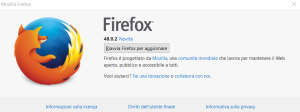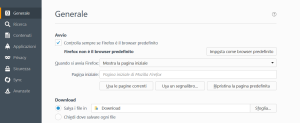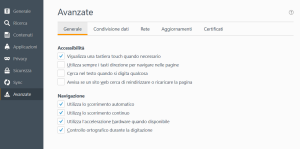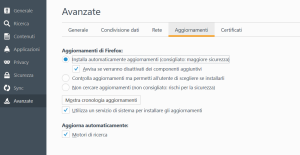In questa guida spieghiamo come aggiornare Firefox.
Esistono in verità due diverse modalità con cui è possibile ottenere l’ultima versione di Firefox, una totalmente automatica e un’altra manuale. Se vuoi scoprire nei dettagli come fare e vuoi imparare a aggiornare Firefox in tutti e due i modi, allora non ti resta che continuare a leggere, tutto ti sarà chiaro e l’aggiornamento di Firefox diventerà semplice.
La funzione di aggiornamento automatico di Firefox provvede a controllare la presenza di nuove versioni del programma, a scaricarle e a installarle sul computer in una modalità di solito silenziosa, in modo tale che l’utente non debba fare nulla o quasi.
Se il tuo browser ha scaricato in automatico gli ultimi aggiornamenti, al successivo avvio non ti troverai davanti alla finestra principale del programma, ma visualizzerai la richiesta per aggiornare Firefox. In questo caso, non ti resta che cliccare sul pulsante Si per concedere l’autorizzazione all’aggiornamento e aspettare qualche momento per fare in modo che l’update venga installato.
Una volta eseguita questa breve procedura, Firefox controllerà che le estensioni installate nel browser siano compatibili con la versione aggiornata del programmae, se risulta esserci incompatibilità, ti indicherà di cliccare su un pulsante per controllare la presenza di aggiornamenti per gli add on che sono incompatibili.
Se non sarà trovata una versione aggiornata, i componenti aggiuntivi incompatibili saranno disattivati in automatico. Alla fine della procedura, la nuova versione di Firefox si avvierà automaticamente e sarà pronta per essere utilizzata.
Se preferisci controllare manualmente la presenza di nuove versioni di Firefox senza dovere aspettare il download automatico degli aggiornamenti, tutto ciò che devi fare è avviare il browser, fare click sul pulsante menu presente in alto a destra e poi fare click sull’icona che mostra un punto interrogativo. Viene in questo modo mostrato il menu aiuto, in cui bisogna cliccare su Informazioni su Firefox.
Nella finestra che appare, sarà visualizzato il numero della versione di Firefox installata sul computer, sotto il logo del programma, e, se ci sono aggiornamenti disponibili, lo stato di avanzamento del download dell’ultima versione del browser disponibile. Alla fine del download, sarà possibile aggiornare Firefox soltanto facendo click sul pulsante che appare al posto della percentuale di avanzamento del download.
Una volta che l’aggiornamento sarà stato avviato, il programma si riavvierà e ti sarà indicata la veloce procedura guidata prima illustrata.
Come si può vedere, la procedura per l’aggiornamento di Firefox è talmente semplice da non richiedere particolare conoscenze informatiche, seguendo le chiare e facili indicazioni sopra descritte, chiunque, anche il meno esperto di tecnologia e computer, può riuscire a aggiornare Firefox in un attimo.
Nulla di complicato quindi, solo una procedura breve, standardizzata e anche guidata, per giungere al risultato desiderato.
Nel caso in cui si voglia disabilitare l’aggiornamento automatico di Firefox, è necessario seguire questa procedura.
Come prima cosa, bisogna cliccare il pulsante menu e scegliere Opzioni.
Viene in questo modo aperta la pagina Opzioni, in cui bisogna scegliere Avanzate nel menu presente nella parte sinistra.
Viene aperta la pagina Avanzate, in cui bisogna cliccare su Aggiornamenti, nella parte alta.
Nella sezione Aggiornamenti di Firefox è possibile modificare le opzioni.
In particolare è possibile scegliere se installare automaticamente gli aggiornamenti, se controllare automaticamente gli aggiornamenti ma permette all’utente di scegliere se installarli e se non cercare gli aggiornamenti di Firefox.
Se vuoi aggiornare Firefox quindi non ti resta altro che seguire passo passo le indicazioni sopra fornite e ti accorgerai che metterle in pratica è persino più facile che leggerle.